Cómo instalar y agregar nuevas fuentes en Word
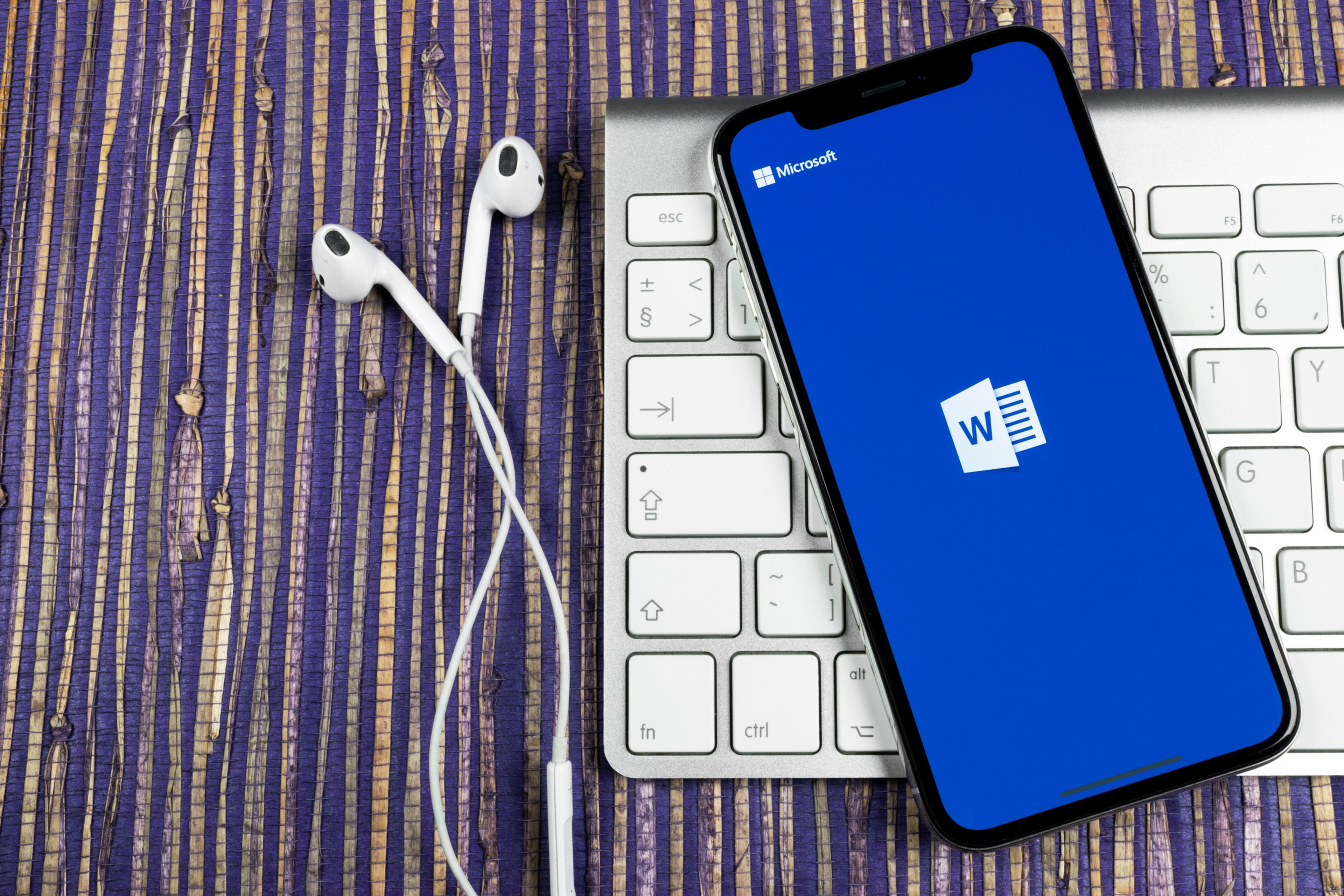
Depositphotos
Instalar fuentes en Word es muy sencillo una vez que sabes cómo hacerlo y permite personalizar todos tus documentos. Te explicamos los pasos a seguir.
Microsoft Office incluye una enorme cantidad de fuentes que cubren la mayoría de nuestras necesidades, al igual que Windows 10 y Windows 11, pero puede que en ocasiones no sean las suficientes.
Fuentes, es una horrible traducción literal que no tiene demasiado sentido en español. En realidad nos estamos refiriendo a tipos de letra, aunque en la mayoría de programas se llaman fuentes, así que usaremos esta palabra para definir los tipos de letra que podemos usar en una aplicación.
El problema de las fuentes predeterminadas de Word es que al ser estándar las usa todo el mundo: están muy vistas. Si estas trabajando en un proyecto personal, artístico o publicitario, quizá te interese instalar nuevas fuentes en Word menos comunes.
En internet existen cientos de webs que ofrecen nuevas fuentes para descargar, tanto gratuitas como de pago. Debemos conseguir algunas de estas fuentes y descargarlas a nuestro ordenador.
La mayoría vienen comprimidas en formato ZIP. En ese caso, debemos descomprimirlas para extraer el fichero con las fuentes, usando una aplicación como 7-Zip, aunque esta función ya está incluida en Windows.
Instalar fuentes en Wordes tan sencillo como hacer un doble clic en el fichero que contiene las fuentes, y que normalmente tendrá extensión .ttf o similar.
Se abrirá una ventana en la que encontrarás algunas frases ejemplo escritas con el nuevo tipo de letra. Así podrás ver al momento cómo queda y si te gusta. Lo más importante es el botón Instalar que hay en la parte superior:

Al pulsar en Instalar, la nueva fuente se añadirá a la lista de fuentes de Windows. Esto significa que podrás usarla con cualquier aplicación de PC, incluida Microsoft Word.
Para probarla, ponemos en marchaWordy abrimos una página en blanco. En la pestaña Inicio, dentro de la sección Fuente, desplegamos la lista y aquí encontraremos las nuevas fuentes instaladas, listas para usar.
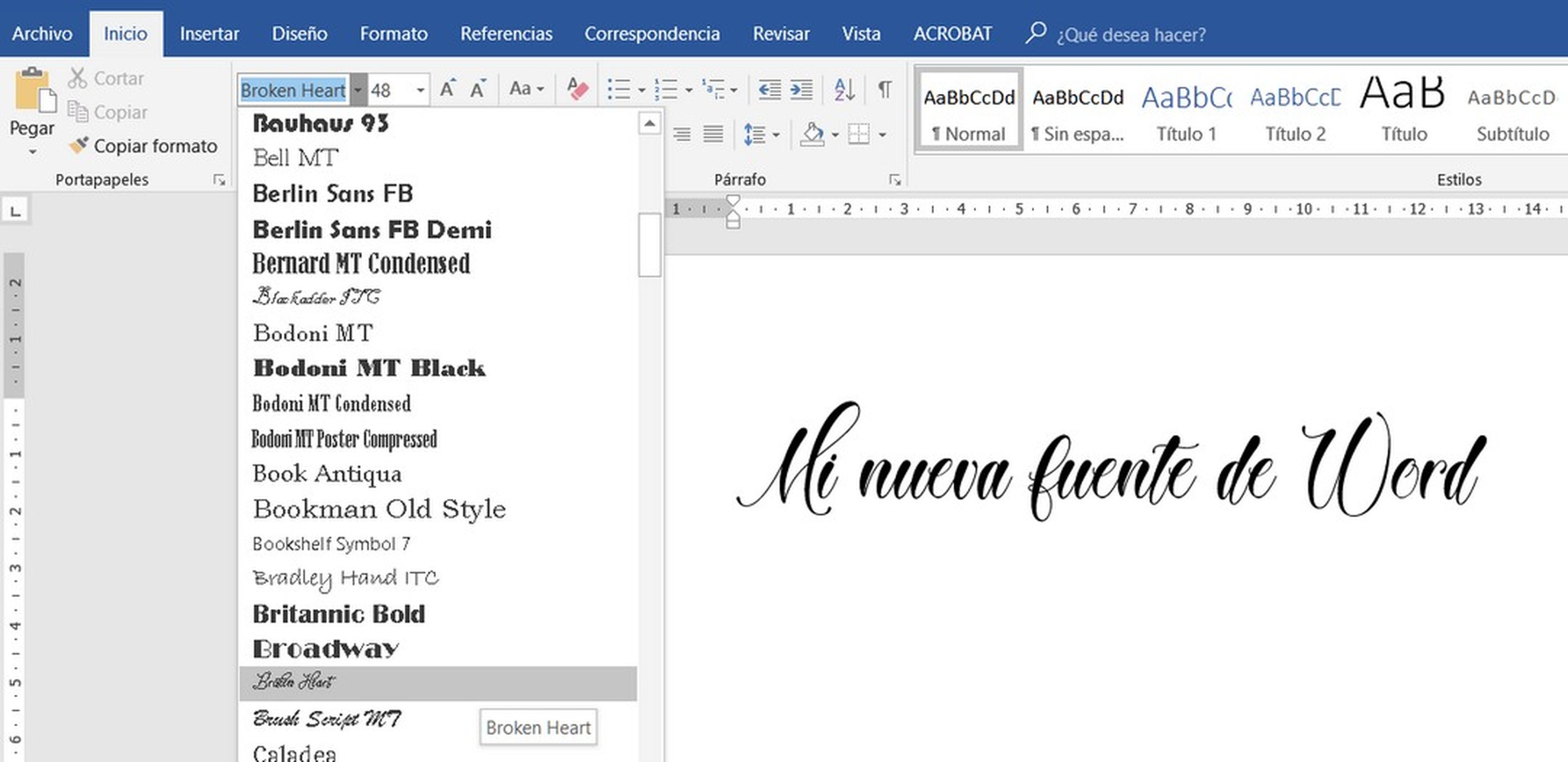
Como puedes observar, hemos aprendido a instalar fuentes en Word de un modo rápido y muy sencillo. Además, con la ventaja de que ahora también sirven para otros programas de Windows al estar accesibles en el sistema operativo.
A partir de ahora podrás personalizar aún más tus documentos y creaciones.
Otros artículos interesantes:
- Google Docs ya te permite editar documentos de Word y Excel sin convertirlos
- Este malware se disfraza de actualización de Microsoft Word para infectar tu PC
- Guía de Google Docs: funciones, consejos y trucos de la alternativa gratis a Word de Microsoft
- Silla ergonómica Sihoo Doro S300: la tecnología más avanzada al servicio del mejor diseño y la máxima comodidad
Descubre más sobre Juan Antonio Pascual Estapé, autor/a de este artículo.
Conoce cómo trabajamos en Computerhoy.

